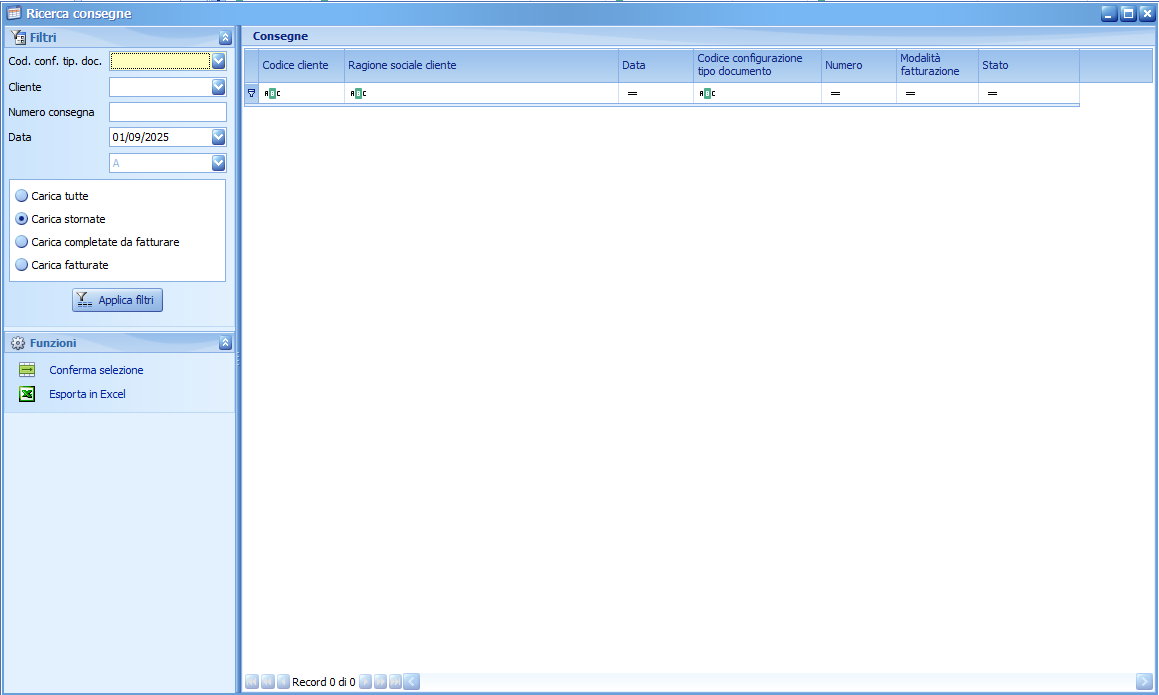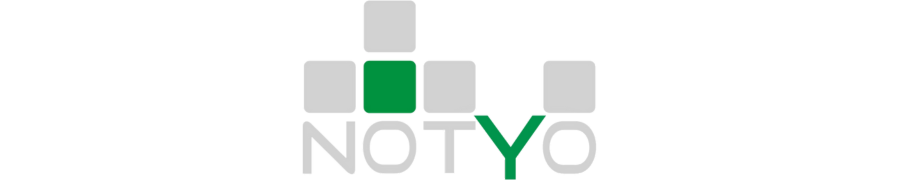Obiettivo del modulo
In questa guida parleremo del modulo Entrata Merce Cliente, che consente di registrare a sistema l’ingresso di merce di proprietà di un cliente. Per utilizzarlo correttamente è necessario configurare un magazzino dedicato per ciascun cliente che richiede la registrazione del documento, oltre alla numerazione dei documenti, che verrà approfondita più avanti nella guida.
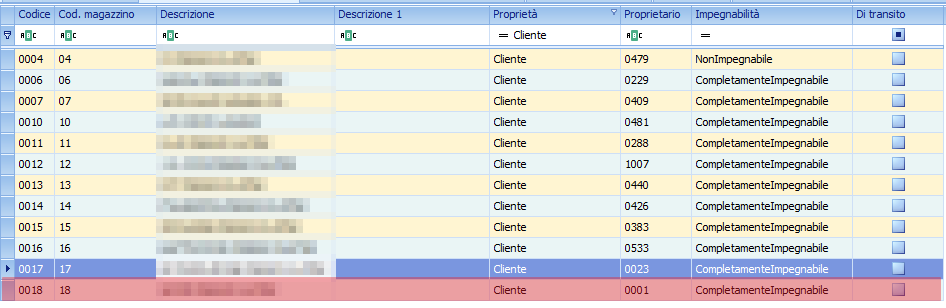
Percorso : Produzione > Entrata Merce Cliente
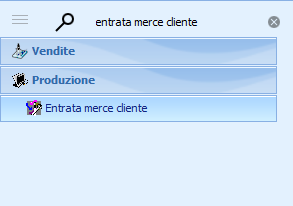
Modulo
Così è come si presenta il modulo:
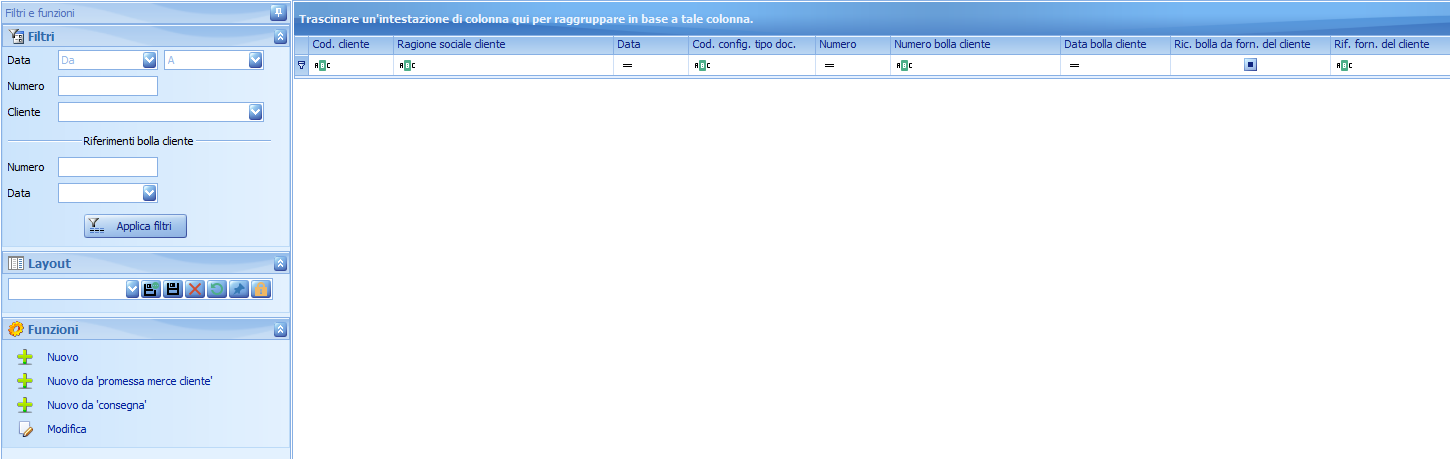
Filtri
i filtri disponibili sono:
Data: Puoi filtrare da data a data
Numero: Numero del documento entrata merce
Cliente: Puoi filtrare per cliente tramite il codice cliente
Numero bolla cliente: Tramite numero della bolla cliente
Data (riferimento bolla cliente): Data della bolla del cliente.
Funzioni
Le funzionalità disponibili nel modulo sono le seguenti:
Nuovo
Nuovo da 'promessa merce cliente' (👉 Segui la guida specifica per la promessa merce cliente)
Nuovo da 'consegna'
Modifica
Nuovo
Premendo su Nuovo si aprirà il modulo per l'inserimento dell'entrata merce cliente
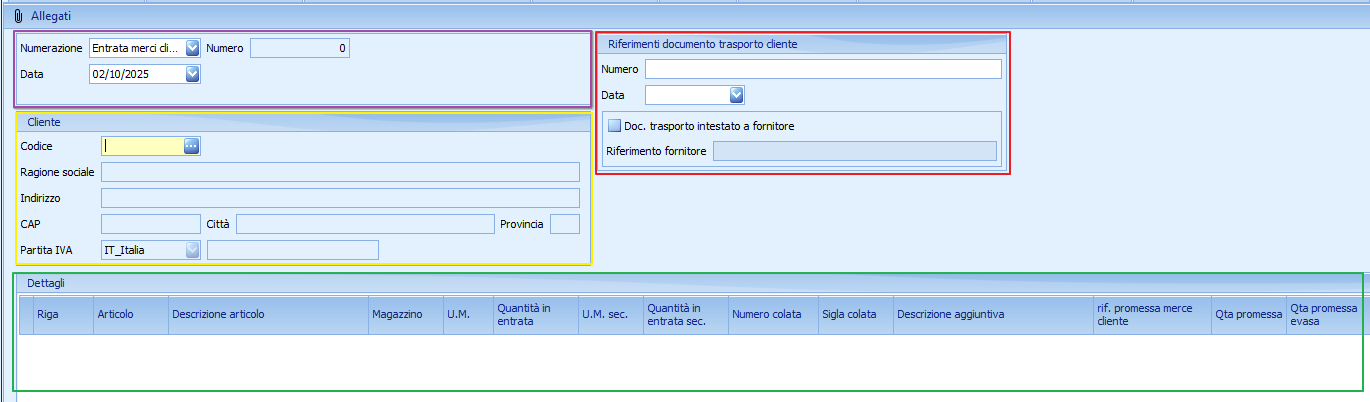
Vediamo le voci di questo modulo:
Nel rettangolo viola abbiamo le voci Numerazione, Numero, Data
Numerazione: è il tipo di documento, si può configurare nel modulo Configura tipi documenti, essendo una configurazione delicata vi lasciamo uno screen di un esempio di come deve essere configurata:
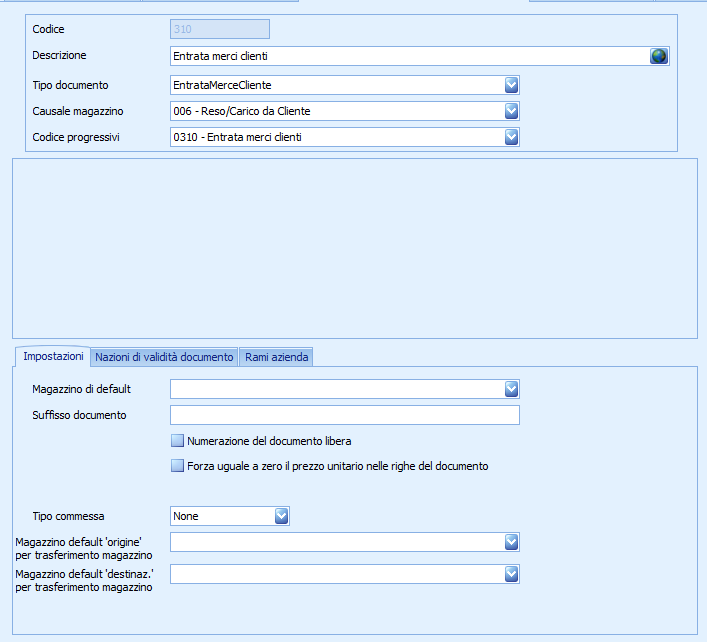
Numero: viene compilato in automatico dal sistema quando si va a salvare
Data: è la data di creazione del documento
Nel rettangolo Rosso invece abbiamo i riferimenti al documento di trasporto del cliente ed è composto da:
Numero: Numero della bolla di consegna del cliente
Data: Data della bolla di consegna del cliente
Se il documento di trasporto è intestato a un fornitore si può aggiungere anche quel riferimento tramite l'apposita spunta e sezione
Nel rettangolo Giallo abbiamo i dati del cliente che si dividono in:
Codice: Codice del cliente
Ragione sociale
Indirizzo, CAP, città, Provincia, Partita IVA
Nel rettangolo Verde si possono inserire gli articoli tramite l'apposito bottone come nell'immagine qua sotto:
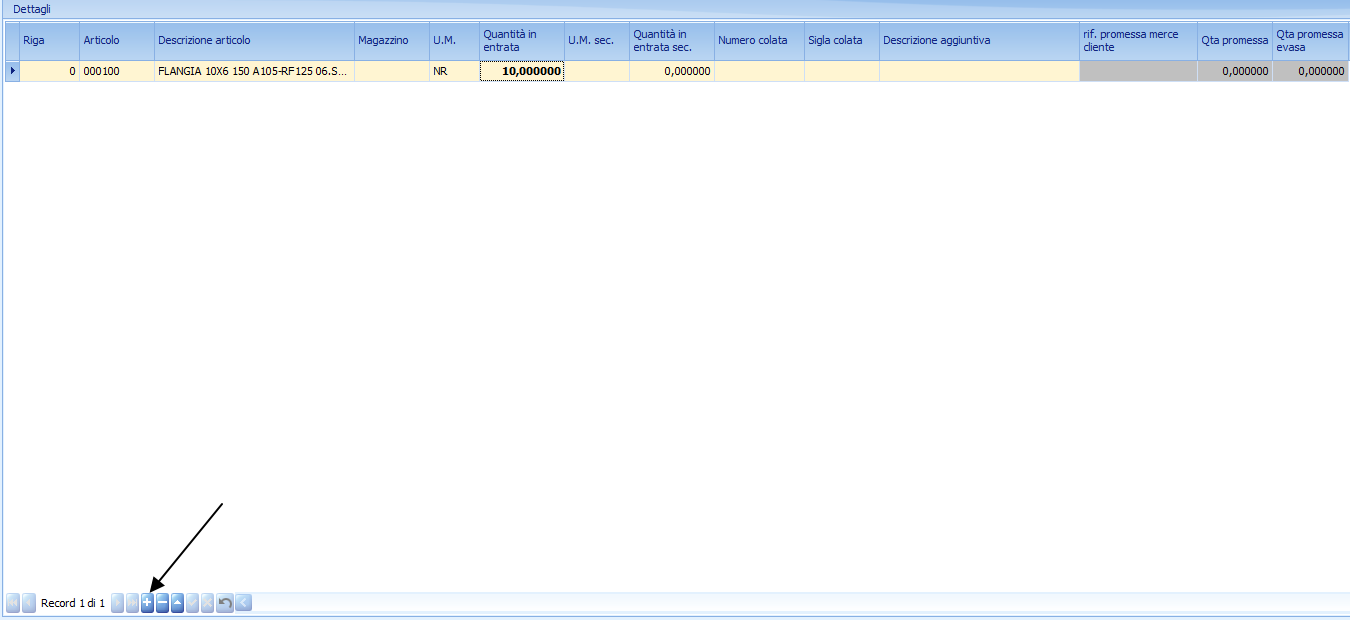
una volta aggiunto l'articolo sarà possibile compilare le varie colonne tra cui:
Magazzino: dove vi sarà la lista di magazzini riservati al deposito della merce del cliente, tendenzialmente è raro avere più magazzini per lo stesso cliente, inoltre la lista apparirà vuota se non è stato impostato nessun magazzino cliente per quel cliente
Quantità in entrata: ovvero la quantità di prodotti che stanno entrando
Colonne descrittive: per inserire Numero colata, Sigla colata e descrizione aggiuntiva
Articolo: Si apre il modulo di ricerca per selezionare gli articoli da inserire.
Nuovo da 'promessa merce cliente'
Premendo sulla funzione si aprirà questo modulo di ricerca nel quale si potranno cercare le promesse merce cliente. Per saperne di più 👉 Segui la guida specifica per la promessa merce cliente
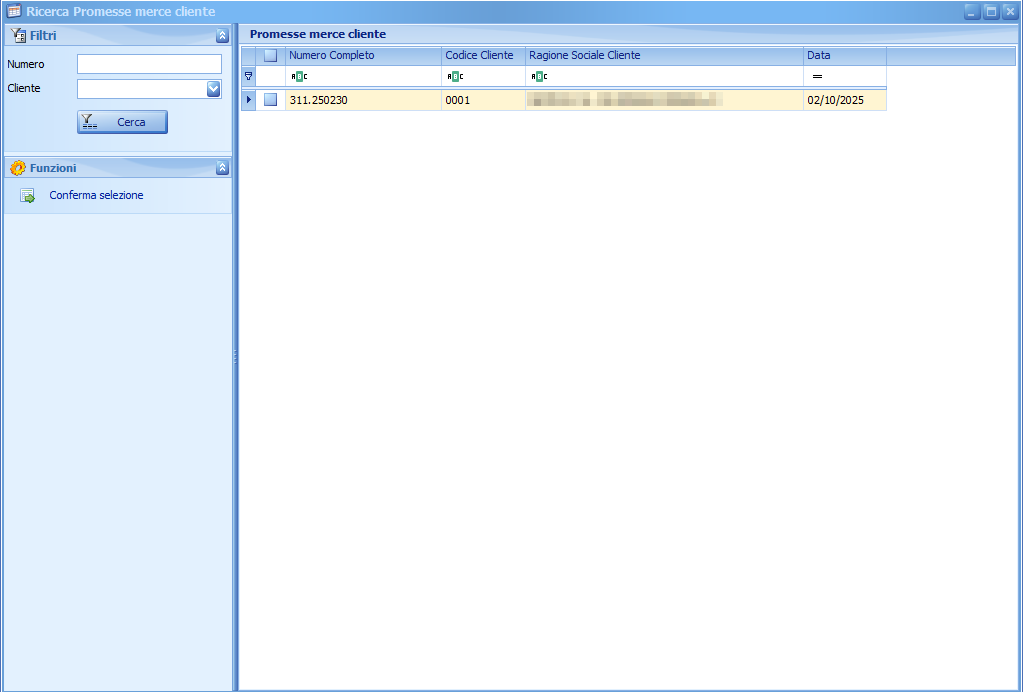
Nuovo da 'consegna'
Premendo sulla funzione si aprirà il modulo di ricerca, che permette di creare un’entrata merce cliente a partire da una consegna già generata. In questo modo è possibile caricare la merce del cliente sul relativo magazzino cliente, in risposta alla richiesta del cliente di mantenerla in deposito fino al ritiro.